Hoe kan ik het vergeten Windows 11 wachtwoord opnieuw instellen?
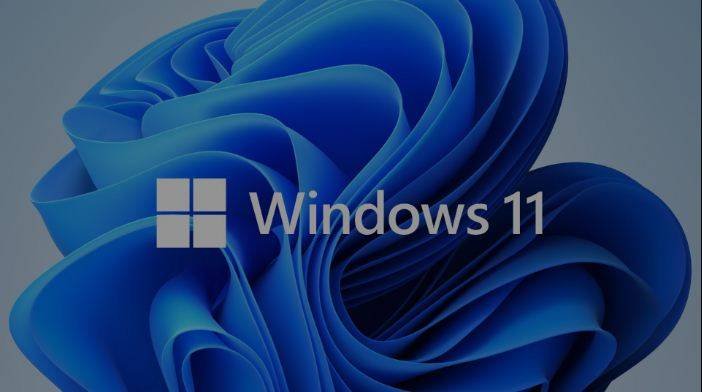
Dit is velen van ons overkomen! U zit te denken om in te loggen op uw Windows 11 account, en zelfs na het proberen van verschillende permutaties en combinaties, is er geen geluk, en kunt u nog steeds niet inloggen. Nu denk je bij jezelf, “Wat moet ik doen? Ik ben mijn Windows 11-wachtwoord vergeten.” Dit is niet het moment om uw kalmte te verliezen, want het is te gemakkelijk om vergeten Windows 11-wachtwoorden opnieuw in te stellen en kan in een paar eenvoudige stappen worden gedaan.
De onderstaande methodes kunnen u helpen in het geval dat u denkt, waarom ben ik mijn Windows 11 wachtwoord vergeten.
Methode 1. Beste manier om vergeten Windows 11-wachtwoord opnieuw in te stellen als u niets over het wachtwoord weet
Windows Password Remover is de beste oplossing als u vergeten Windows 11 wachtwoorden in 2022 opnieuw wilt instellen. Het is een van de beste Windows 11/10 wachtwoord reset tools en stelt ons in staat om Windows wachtwoorden te resetten met een moeiteloze procedure. U hoeft geen technologische nerd te zijn om deze software te gebruiken, en u zult verbaasd zijn hoe snel u uw Windows 11/10 wachtwoord kunt resetten.
Volg de onderstaande stappen om het vergeten Windows 11-wachtwoord opnieuw in te stellen met Windows Password Remover.
Stap 1. Gebruik een andere computer om Windows Password Remover te downloaden, te installeren en te starten.
Stap 2. Selecteer een opstartmedium en klik op Volgende.

Stap 3. Volgende venster, klik nogmaals op Volgende, en uw CD, DVD of USB wordt gebrand.

Stap 4. Plaats de opstartbare USB, CD of DVD in de laptop of computer waarvoor u het vergeten Windows 11 wachtwoord opnieuw wilt instellen.
Stap 5. Start de computer opnieuw op en druk op “F12” of “ESC”.
Stap 6. Als u in het opstartmenu komt, zoek dan uw geplaatste schijf in de lijst met opstartkeuzes. Selecteer uw keuze en druk op Enter.
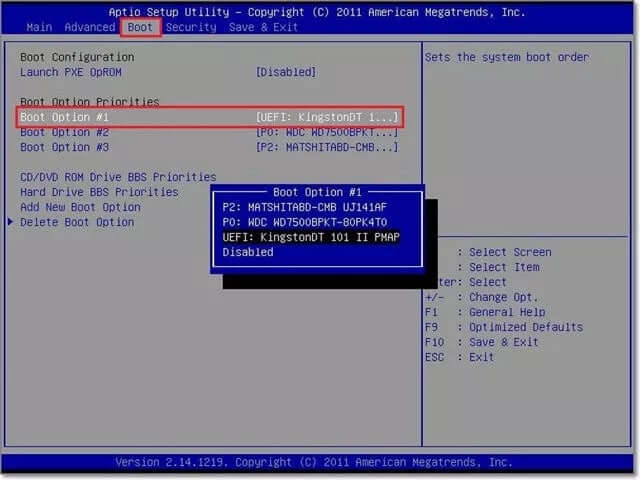
Stap 7. Hier zal uw computer opnieuw opstarten. Hier moet u een geschikt OS kiezen en op Next klikken.

Stap 8. Kies nu een geschikte admin-account en selecteer “Reset Windows Password”.

Stap 9. Op het volgende scherm voert u uw nieuwe wachtwoord in en klikt u op Reset.
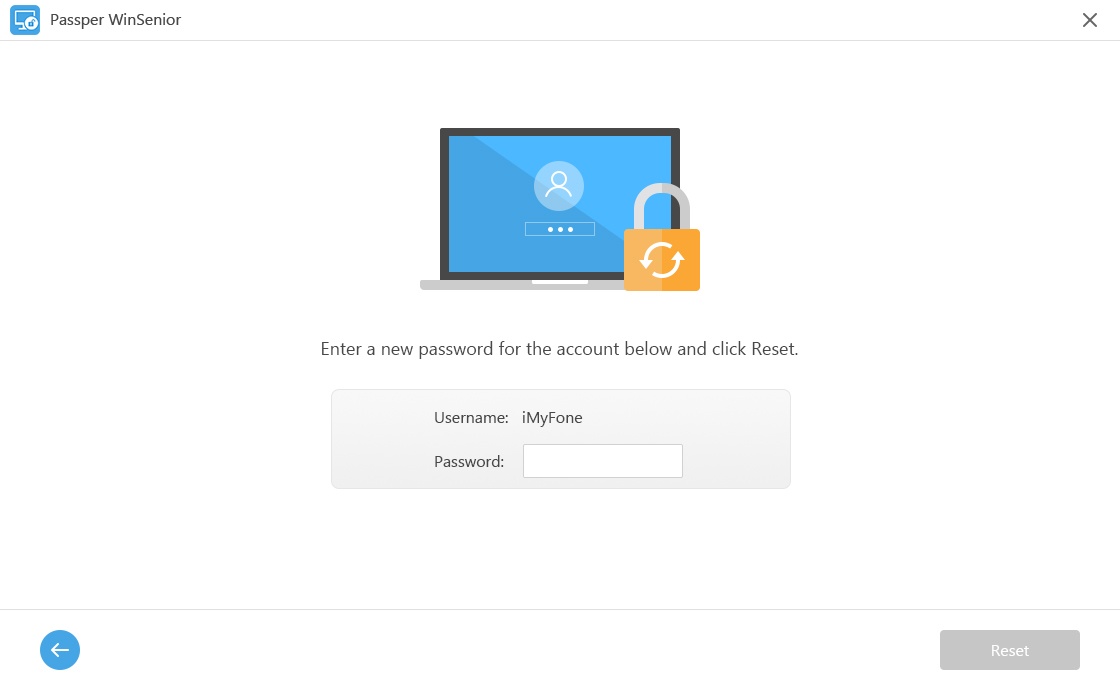
Stap 10. Het hele proces zal voltooid zijn, en u kunt uw computer opnieuw opstarten en inloggen nadat u het Windows 11/10 wachtwoord opnieuw hebt ingesteld.
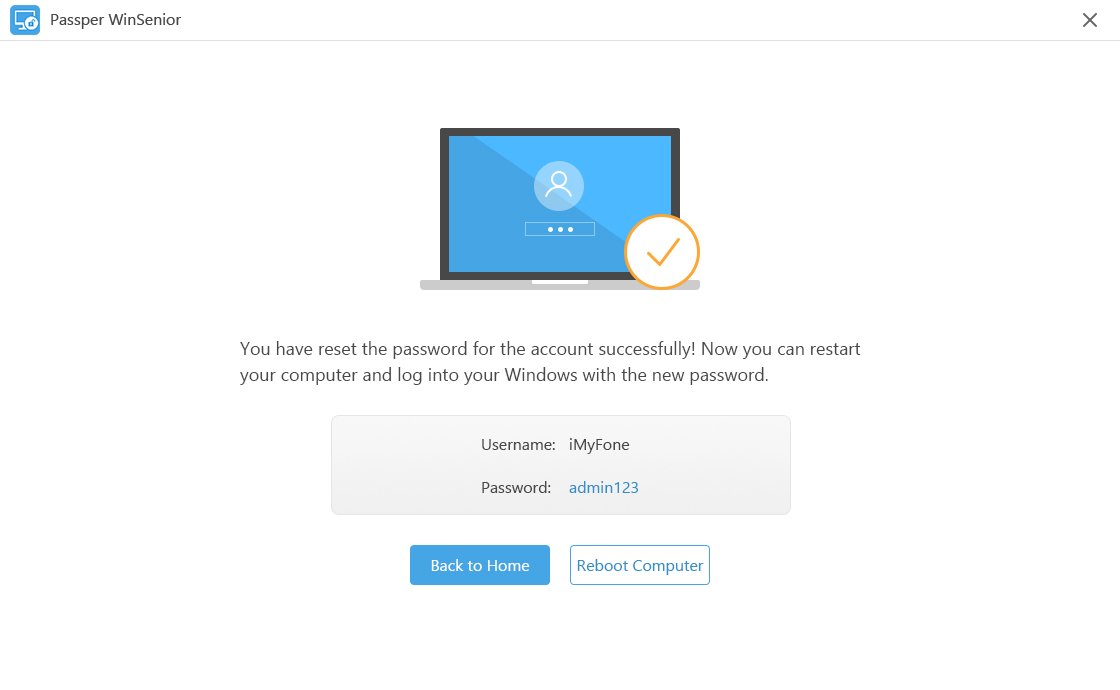
Methode 2. Hoe kan ik het vergeten Windows 11 wachtwoord resetten met de Wachtwoord Reset Schijf?
U kunt Password Reset Disk gebruiken als u uw Windows beheerderswachtwoord bent vergeten. Deze methode kan echter alleen worden gebruikt als u al een schijf voor het opnieuw instellen van het wachtwoord hebt gemaakt. Als u echter geen schijf voor het opnieuw instellen van het wachtwoord had gemaakt voordat u het wachtwoord vergat, kunt u er nu geen maken omdat Windows 11 is vergrendeld.
Als u al eerder een wachtwoord reset-schijf hebt gemaakt, kunt u deze methode gebruiken wanneer u denkt dat u Windows 11 admin-wachtwoord bent vergeten. Volg hiervoor de onderstaande stappen.
Stap 1. Steek je wachtwoord reset schijf in. Probeer op het inlogscherm in te loggen met zelfs het verkeerde wachtwoord. U krijgt een “Reset wachtwoord” link onder het inlogvak.
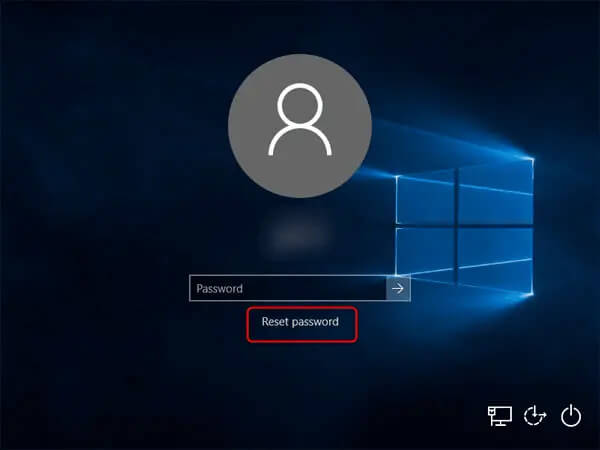
Stap 2. Klik op de link “Wachtwoord resetten”, waarna een wizard voor het resetten van het wachtwoord wordt geopend. Klik op Volgende.
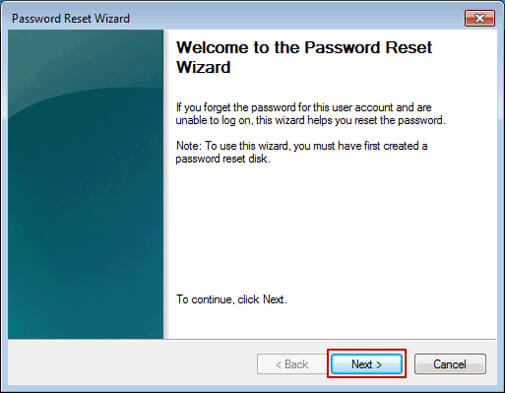
Stap 3. Kies nu de juiste schijf voor het resetten van het wachtwoord voordat u op Volgende klikt.
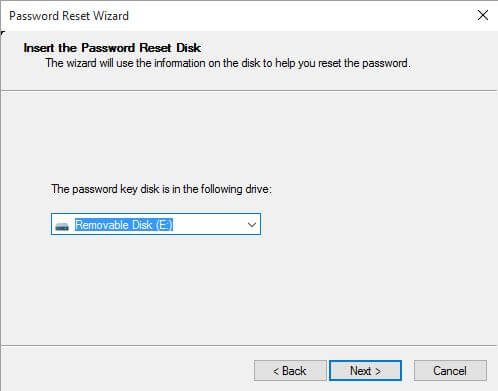
Stap 4. Typ op het volgende scherm het nieuwe wachtwoord en een nieuwe wachtwoordhint en klik op Volgende.
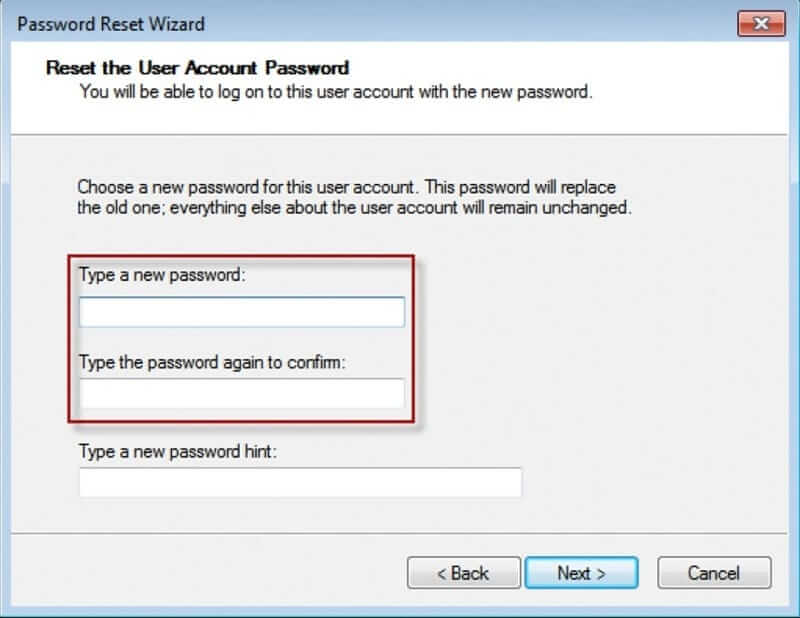
Stap 5. Uw wachtwoord zal opnieuw worden ingesteld. Om de wizard te sluiten, klikt u op Voltooien.
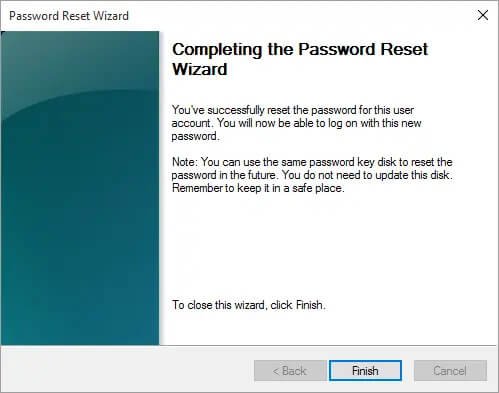
Methode 3. Hoe kan ik het vergeten Windows 11 wachtwoord opnieuw instellen vanaf de Microsoft Account Reset Pagina?
U kunt een Microsoft-account gebruiken om u aan te melden bij Windows 11. Voor deze methode moet u echter toegang hebben tot de alternatieve e-mailaccount of het telefoonnummer dat u hebt gebruikt om u aan te melden voor de Microsoft-account, en zonder deze gegevens kunt u deze methode niet gebruiken. Als u het Windows 11-wachtwoord opnieuw wilt instellen met uw Microsoft-account, volg dan de onderstaande stappen.
Stap 1. Je moet beginnen met een andere computer te gebruiken en https://account.live.com/password/reset te bezoeken.
Stap 2. Hier vindt u drie keuzes. U moet de eerste optie kiezen, dat is “Ik ben mijn wachtwoord vergeten.”
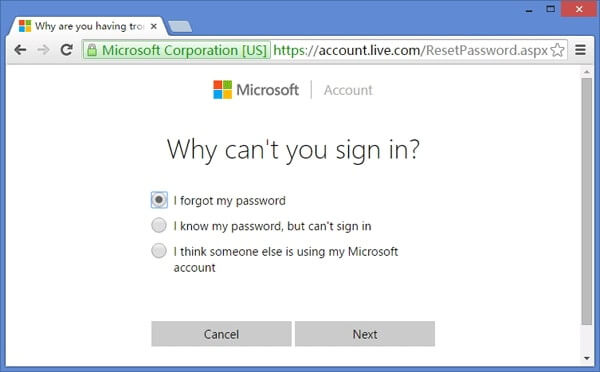
Stap 3. Voer op het volgende scherm de Microsoft-account en de tekens die u op het scherm ziet in en klik op Volgende.
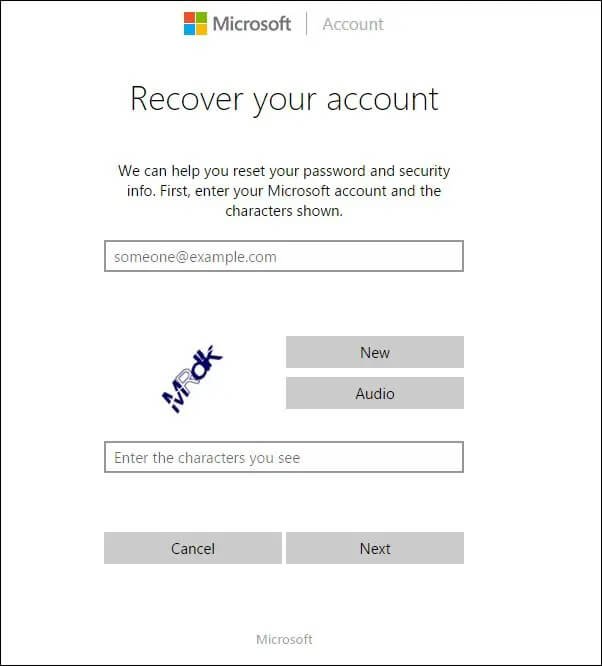
Stap 4. Vervolgens krijgt u opties waar u de beveiligingscode kunt krijgen. Als u een extern e-mailadres of telefoonnummer hebt geregistreerd, moet u deze selecteren, waarna u een code ontvangt.
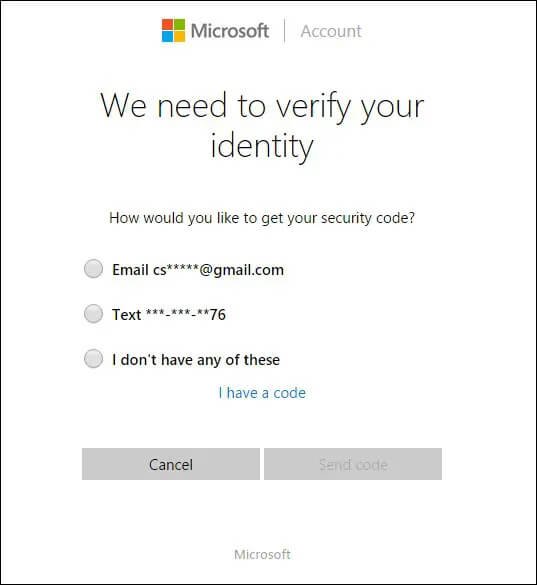
Stap 5. Voer de code in op het volgende scherm. Voer het nieuwe wachtwoord in, en u kunt uw Windows 11 wachtwoord opnieuw instellen.
Indien u geen toegang hebt tot uw alternatieve e-mailadres of telefoonnummer wanneer u om een code wordt gevraagd, kunt u kiezen voor I didn’t have any of these. Vervolgens wordt u gevraagd het e-mailadres in te voeren waarop u de beveiligingscode wilt ontvangen. U wordt ook gevraagd de tekens die u op het scherm ziet in te voeren voordat u op Volgende klikt. Controleer nu het e-mailadres dat u in de vorige stap hebt ingevoerd. U zou de beveiligingscode voor uw Microsoft-account hebben ontvangen. Voer deze code in het verplichte veld in en klik op Verifiëren. Nu wordt een pagina geopend waar u enkele vragen over uw account moet beantwoorden. Beantwoord deze vragen en klik op Volgende.
Het Microsoft-team zal deze gegevens bekijken, en als de gegevens voldoende zijn, krijgt u een e-mail met aanwijzingen waarmee u uw Windows 11-wachtwoord opnieuw kunt instellen.
Methode 4. Hoe kan ik een vergeten Windows 11 wachtwoord resetten met CMD?
Als u het wachtwoord van Windows 11 bent vergeten, kunt u de opdrachtprompt gebruiken om het Windows-wachtwoord opnieuw in te stellen. Deze methode kan worden gebruikt wanneer Windows 11 computer vergrendeld is. Om deze methode te gebruiken, hebt u de hulp van een Windows installatieschijf nodig.
Volg de onderstaande stappen om uw Windows 11 wachtwoord opnieuw in te stellen met behulp van Command Prompt.
Stap 1. Maak de Windows 11 installatiedisk klaar. Als u geen Windows 11 installatieschijf hebt, is er geen probleem, want u kunt die met een mediacreatieprogramma op een andere pc maken. Hiervoor moet u het Media Creation Tool downloaden van https://www.microsoft.com/en-in/software-download/Windows10 en het uitvoeren.
Stap 2. Plaats de schijf in de computer waar u uw vergeten Windows 11 wachtwoord opnieuw wilt instellen. Start nu uw computer opnieuw op en druk voortdurend op de Boot Option-toets tot het menu Boot Options op het scherm komt. Kies hier de USB Disk.
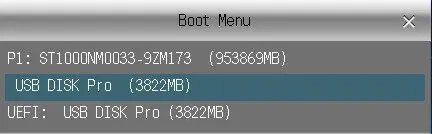
Stap 3. Als de computer opstart, ziet u het Windows Setup-scherm. Hier drukt u op Shift + F10, en een opdrachtpromptvenster wordt geopend.
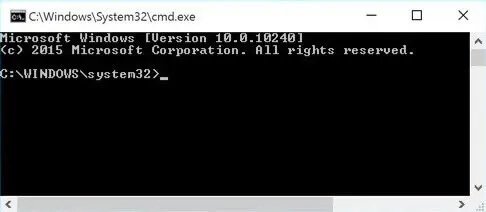
Stap 4. Voer vervolgens het onderstaande commando uit en vervang de utility manager door de opdrachtprompt.
move d:\Windows\system32\utilman.exe d:\
copy d:\Windows\system32\cmd.exe d:\Windows\system32\utilman.exe
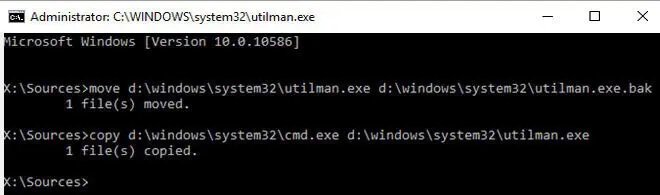
Stap 5. Nadat de commando’s correct zijn uitgevoerd, start u de computer opnieuw op nadat u de installatieschijf hebt verwijderd.
Stap 6. Nadat de computer opnieuw is opgestart en het aanmeldingsscherm verschijnt, klikt u op het pictogram Ease of Access naast de aan/uit-knop. Dit zal resulteren in de opdrachtprompt op het scherm.
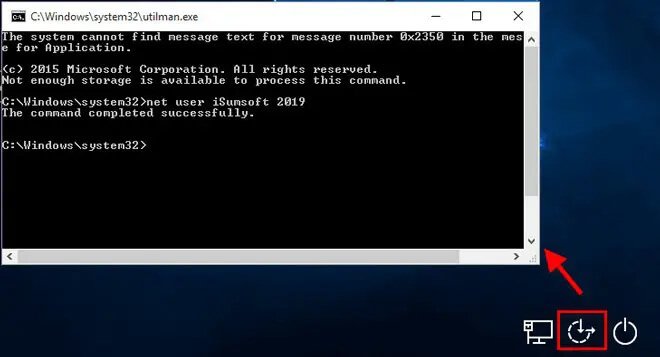
Stap 7. Typ hier het wachtwoord reset commando: net user {username} {password} en druk op Enter. Hiermee wordt een nieuw Windows 11 lokaal admin-wachtwoord ingesteld.
Stap 8. Sluit vervolgens de opdrachtprompt, en u kunt zich aanmelden met het nieuwe wachtwoord.
Stap 9. Plaats opnieuw de installatieschijf in de Windows 11 computer, klik op het aan/uit icoon en selecteer Herstarten.
Stap 10. Als de computer opstart, ziet u het Windows Setup-scherm. Hier, druk op Shift + F10, en een Command Prompt venster zal openen.
Stap 11. Geef het commando copy d:\utilman.exe d:\Windows\system32\utilman.exe. Druk op Enter en typ Yes om Utility Manager te herstellen.
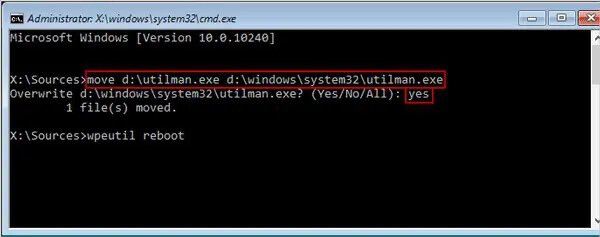
Stap 12. Sluit vervolgens de opdrachtprompt. Verwijder de Windows 11-installatieschijf voordat u de computer opnieuw opstart.
Nu kunt u zich met succes aanmelden bij Windows 11.
Methode 5. Fabrieksreset om vergeten Windows 11-wachtwoord terug te zetten
Als u uw Windows 11 beheerderswachtwoord bent vergeten, kunt u uw pc terugzetten naar de fabrieksinstellingen om uw Windows 11-wachtwoord opnieuw in te stellen. Als u dit proces gebruikt, verliest u echter alle gegevens die op de harde schijf van uw computer zijn opgeslagen.
Volg de onderstaande stappen om het Windows 11-wachtwoord te resetten door een fabrieksreset uit te voeren:
Stap 1. Ga naar het Windows inlogscherm.
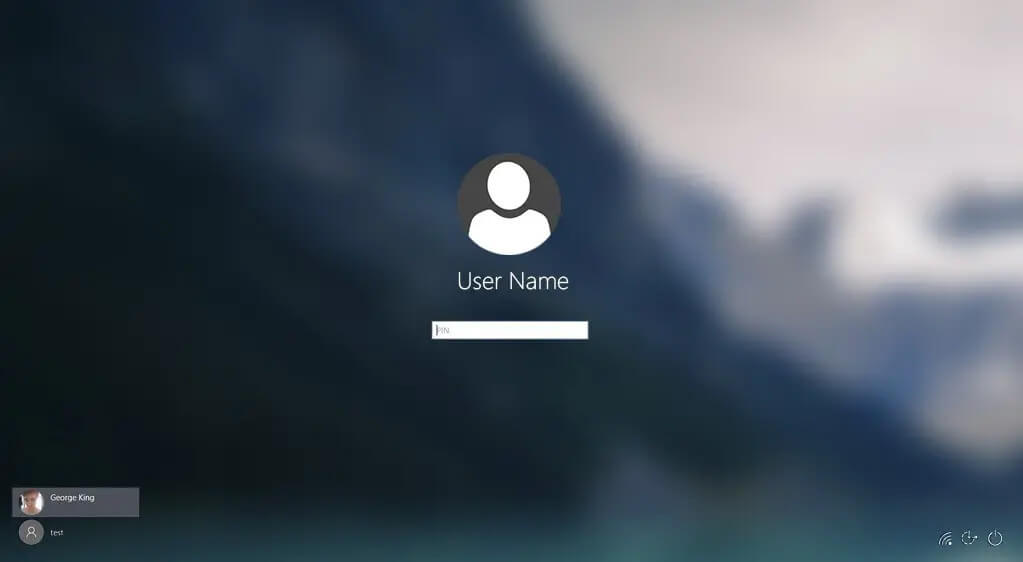
Stap 2. Rechtsonder op het scherm vindt u het aan/uit-icoon. Klik op dit pictogram en selecteer Herstarten. En, tegelijkertijd, blijf de “Shift” toets op je toetsenbord ingedrukt houden.

Stap 3. Dit zal ertoe leiden dat uw Windows 11 opnieuw wordt opgestart; het besturingssysteem zal echter niet zoals normaal worden geladen, en u zult een menu met opstartopties aantreffen. Kies hier de optie Problemen oplossen en druk op Enter.

Stap 4. Kies in het volgende scherm de optie Reset deze PC en druk op Enter.
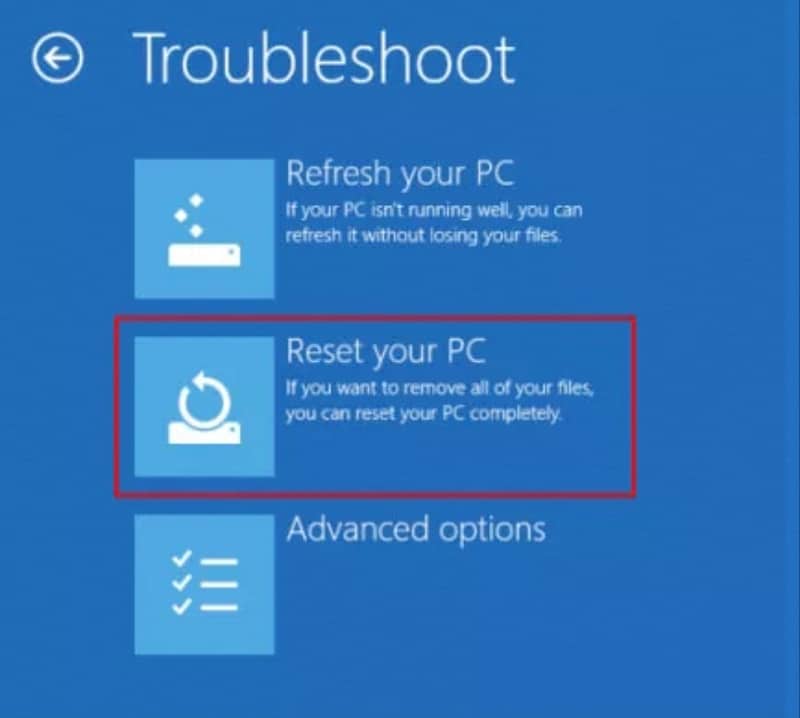
Stap 5. Kies in het volgende scherm “Alles verwijderen”. Onthoud dat als u de optie Mijn bestanden bewaren kiest om uw bestanden op te slaan, er om uw accountwachtwoord wordt gevraagd, wat u niet heeft, dus het is beter om “Alles verwijderen” te kiezen. Dit zal alle bestanden en instellingen verwijderen.

Stap 6. Nadat je de selectie hebt gemaakt, zal de computer opnieuw opstarten, en daarna krijg je de optie om de PC te resetten. U kunt de optie kiezen die het beste bij uw behoeften past.
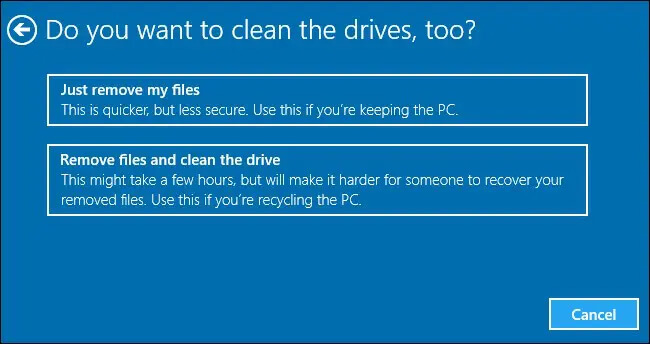
Nadat het hele proces is voltooid, kunt u de Windows 11 PC instellen met een nieuwe gebruikersaccount.
Gevolgtrekking
Uiteindelijk kan gezegd worden dat het geen groot probleem is als u uw Windows 11/10 admin wachtwoord bent vergeten, aangezien verschillende methodes u kunnen helpen om uw Windows 11/10 wachtwoord opnieuw in te stellen. Geen van deze methoden is echter zo effectief en gemakkelijk als het gebruik van Windows Password Remover, dat een van de beste op de markt is. Het is een aanbevolen oplossing, die u helpt om het wachtwoord moeiteloos en gemakkelijk te resetten.



